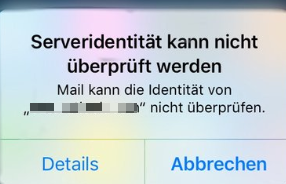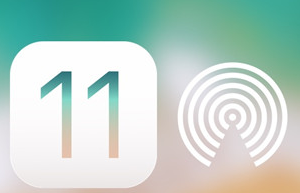iPhone älteres Backup effizient & einfach wiederherstellen
Möchten Sie auf ein älteres iPhone Backup zugreifen, und dann iPhone älteres Backup wiederherstellen? Hier stellen wir Ihnen die Methoden in dieser Anleitung vor, damit Sie älteres iPhone/iPad Backup effizient & leicht wiederherstellen können.
iTunes Backup retten
Andere Tips
Suchen und Wiederherstellen des alten Backups auf iPhone und iPad, ist der Weg, um alle Daten (E-Mail, Nachricht, Kontakte, Kalender, Fotos / Videos, Dokumente) auf Ihre alten iOS-Geräte wiederzubekommen. Wenn Sie Probleme mit Ihrem iPhone/iPad hatten oder aus Versehen alle Einstellungen und Dateien entfernt haben, die Sie stundenlang mit dem Einrichten verbracht haben, können Sie sie mit einem Backup wiederherstellen. Manchmal möchten Sie auch möglicherweise Dateien von älterem iPhone Backup wiederherstellen. So stellen wir Ihnen die Methoden in dieser Anleitung vor, wie Sie iPhone älteres Backup von iTunes/iCloud wiederherstellen.
Sie können Ihre iPhone/iPad mit iTunes/iCloud Backup wiederherstellen, wenn Sie das entsprechende Backup schon mit iTunes/iCloud gespeichert haben. In iTunes ist immer das letztes Backup aktuell, wenn Sie aber ein älteres Backup wiederherstellen möchten, können Sie die Methoden unten folgen.
iPhone älteres Backup wiederherstellen – so geht’s
Um älteres iPhone Backup von iTunes oder iCloud wiederherzustellen, empfehlen wir Ihnen ein professionelles Wiederherstellungstool – PhoneRescue für iOS. Es kann Ihnen helfen, iPhone älteres Backup von iTunes/iCloud effizient wiederherzustellen. Es unterstützt auch:
- PhoneRescue zeigt Ihnen Ihre alle Backup, die Sie mit iTunes/iCloud erstellt haben, sodass Sie eine Version des Backups nach Ihrem Wunsch wählen und wiederherstellen können.
- PhoneRescue ermöglicht Ihnen, bestimmte Dateien wie Kontakte, Fotos, Notizen, Kalender, iBooks, WhatsApp Nachrichten, WhatsApp Bilder usw. selektiv abzurufen, indem es Ihnen eine Vorschau vor der Übertragung bietet.
- Mit PhoneRescue können Sie sogar iPhone/iPad/iPod touch ohne Backup oder vom beschädigten Backup mit der höchsten Erfolgsrate wiederherstellen.

PhoneRescue für iOS – iOS-Datenwiederherstellungs
PhoneRescue basiert auf einer einfach zu bedienenden Technologie, die Datenkatastrophen von vornherein verhindert. Ob es sich um Fotos, Nachrichten, Kontakte oder wichtige Dateien handelt, PhoneRescue kann diese von Ihrem iOS-Gerät, iCloud oder iTunes-Backups wiederherstellen. Einfach, effizient und sicher.
Gratis Herunterladen * 100% Sauber & Sicher
Jetzt können Sie PhoneRescue für iOS kostenlos herunterladen und probieren, um iPhone älteres Backup von iTunes oder iCloud wiederherzustellen.
Weg 1: iPhone älteres Backup wiederherstellen – von iTunes
Schritt 1: Installieren Sie PhoneRecue auf Ihrem Computer und starten Sie es > Verbinden Sie Ihr iPhone mit dem Computer > Wählen Sie „Aus Backup wiederherstellen “ aus > Klicken Sie auf den Button „![]() “.
“.
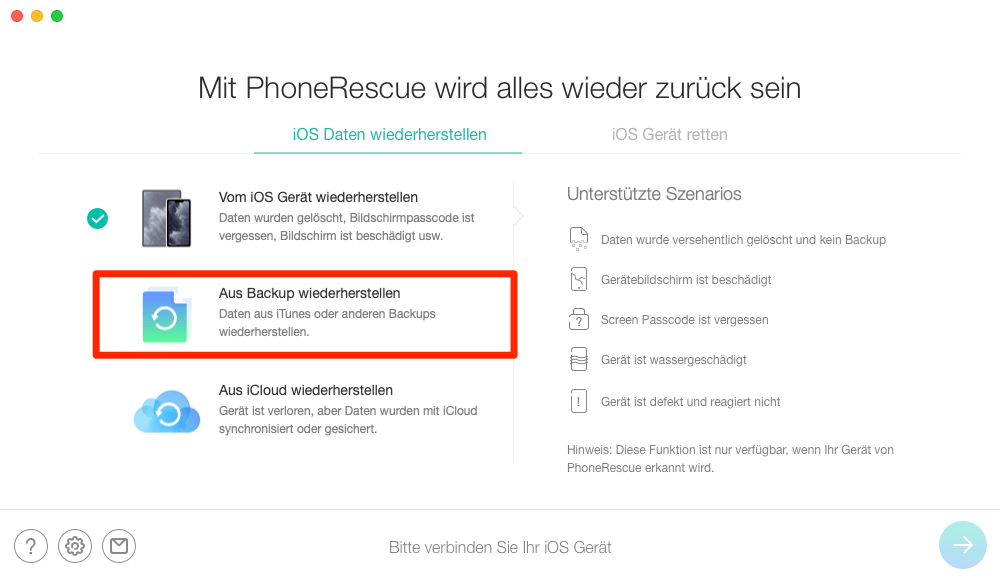
aus-backup-wiederherstellen-waehlen
Schritt 2: Wählen Sie das älteres Backup aus, das Sie wiederherstellen möchten >Tippen Sie auf den Button „![]() “.
“.
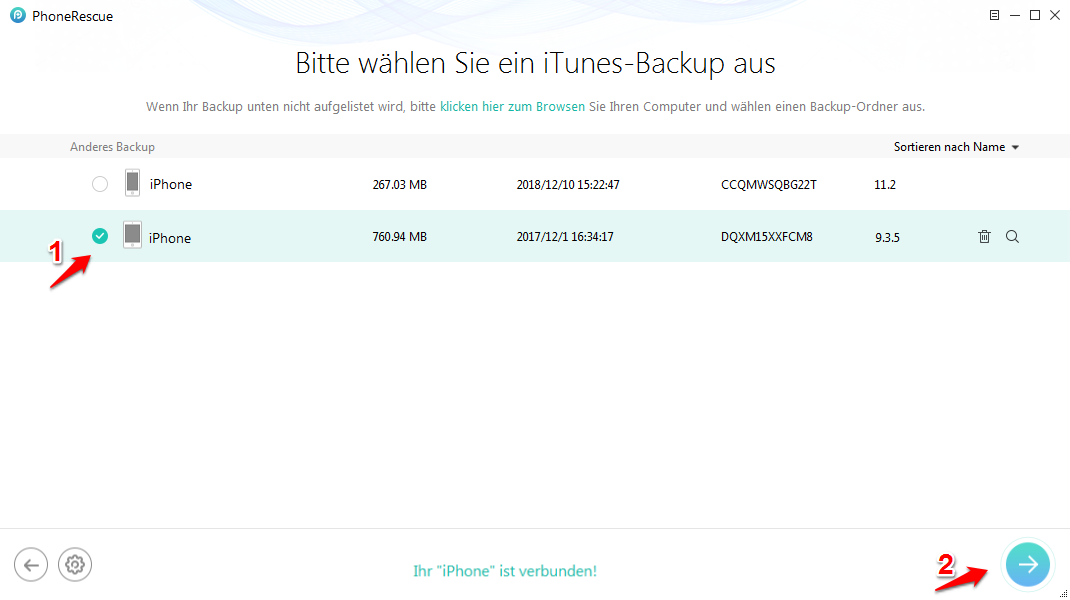
iPhone älteres Backup von iTunes wiederherstellen
Schritt 3: Nachdem Ihre Backup analysiert wird, markieren Sie die Dateien, die Sie wiederherstellen möchten (z.B. Fotos) > Tippen Sie auf den Button „![]() “. Dann werden die Dateien sofort wiederhergestellt.
“. Dann werden die Dateien sofort wiederhergestellt.
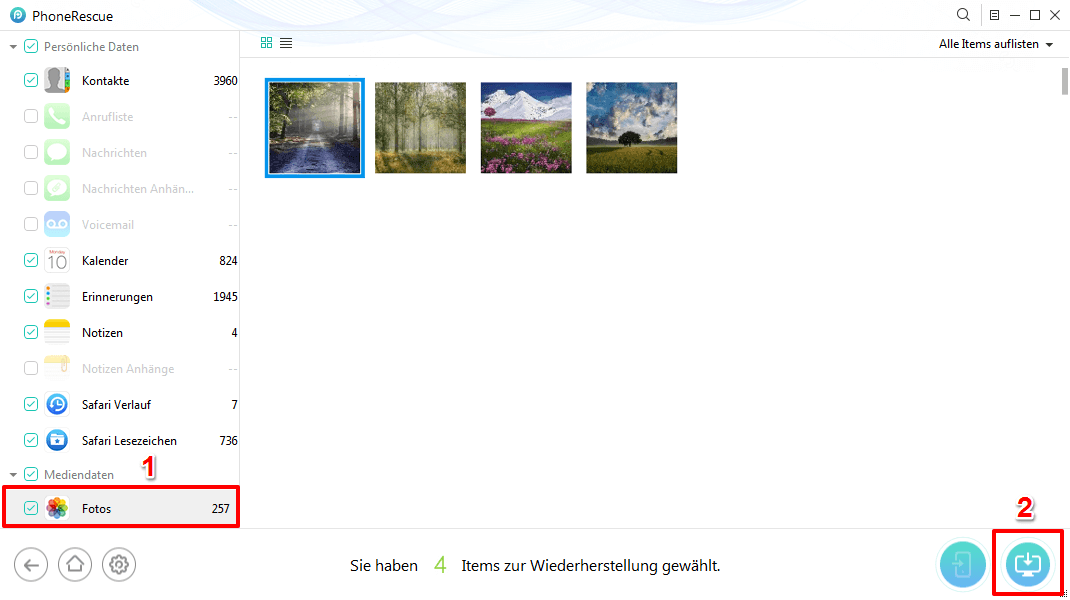
iphone-aelteres-backup-wiederherstellen-itunes
Weg 2: iPhone älteres Backup wiederherstellen – von iCloud
Schritt 1: Installieren Sie PhoneRecue auf Ihrem Computer und starten Sie es > Verbinden Sie Ihr iPhone mit dem Computer > Wählen Sie „Aus iCloud Backup wiederherstellen “ aus > Tippen Sie auf den Button „![]() “.
“.
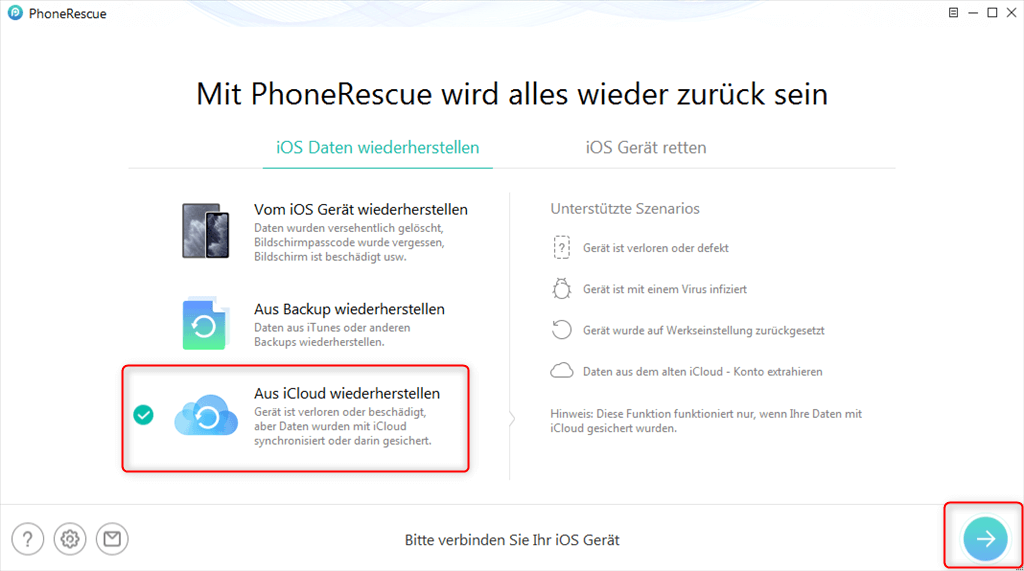
phonerescue-aus-icloud-wiederherstellen
Schritt 2: Geben Sie Ihre Apple ID und Ihr Passwort ein, um iCloud anzumelden.
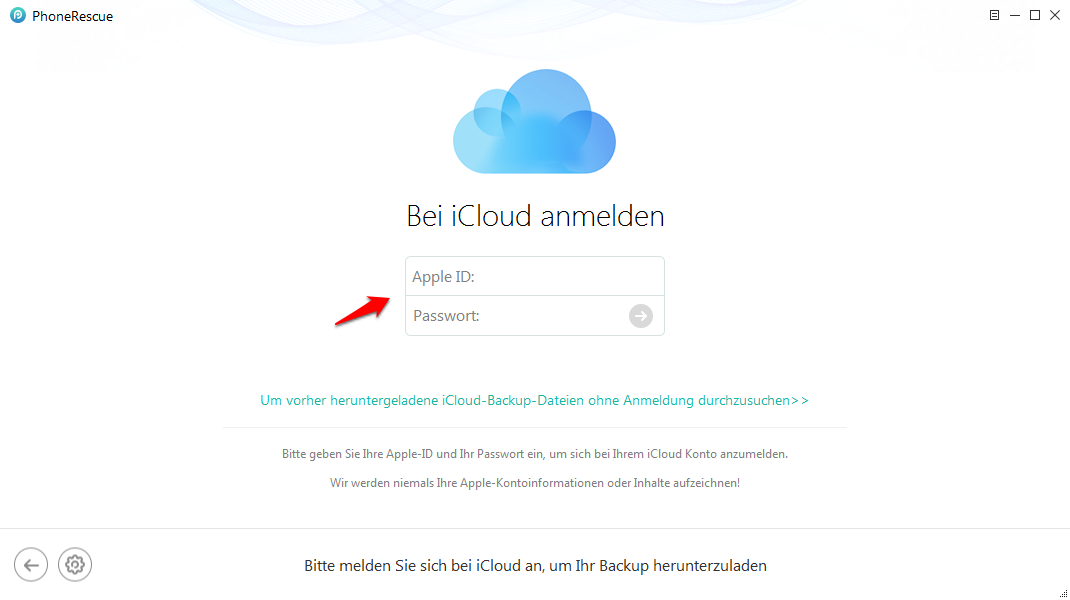
iPhone älteres Backup von iCloud wiederherstellen
Schritt 3: Wählen Sie die Kategorie „iCloud-Backup“ aus.
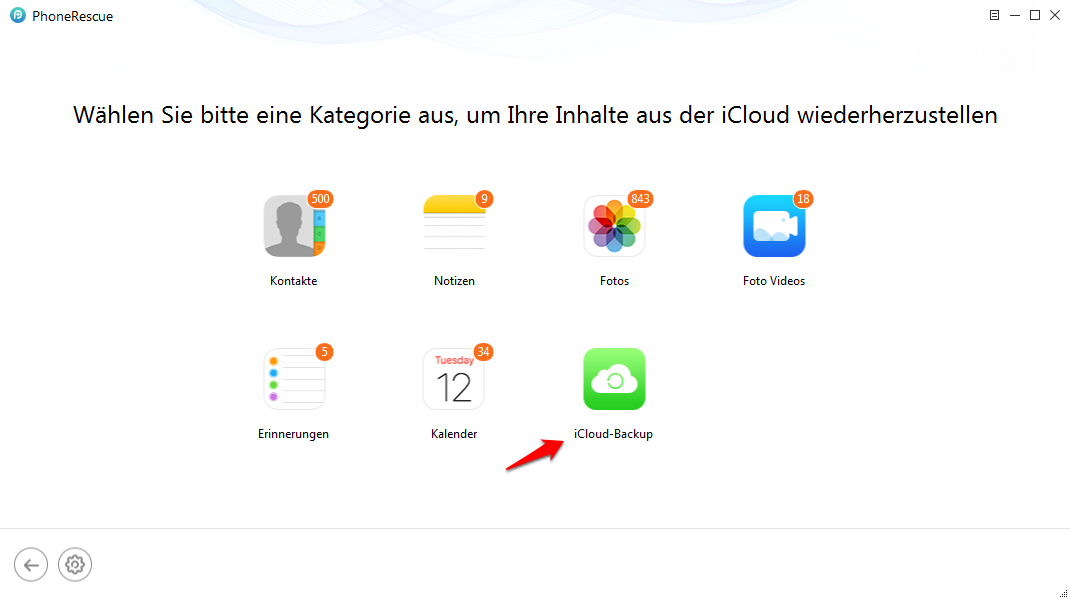
iPhone/iPad älteres Backup wiederherstellen – so geht’s
Schritt 4: Wählen Sie das älteres iPhone Backup aus, das Sie wiederherstellen möchten > Klicken Sie auf „Downloaden“.
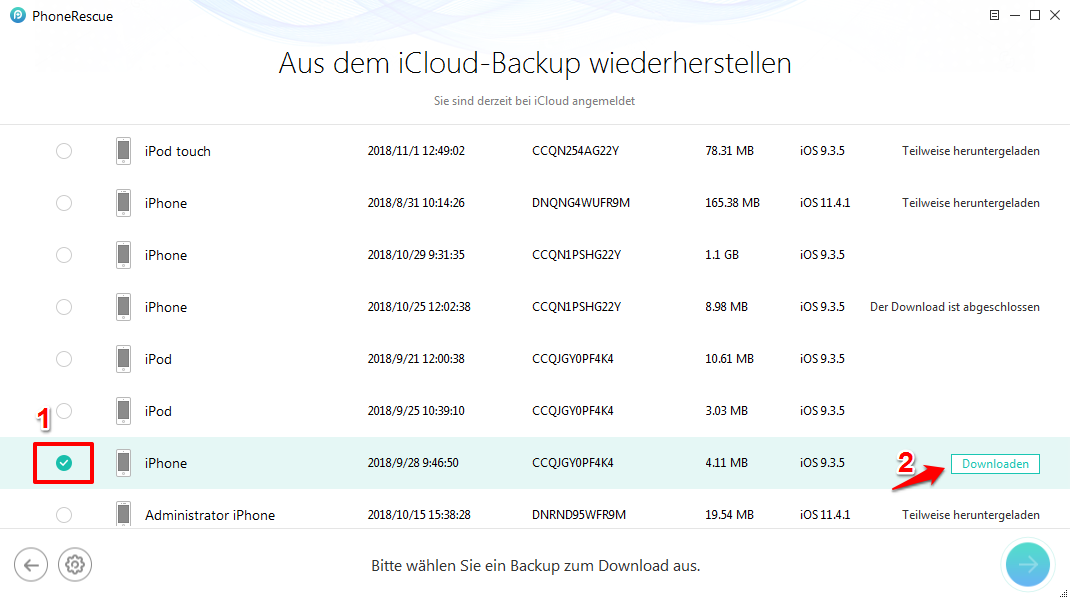
iPhone/iPad älteres Backup wiederherstellen – von iCloud
Schritt 5: Markieren Sie die gewünschten Dateientypen > Klicken Sie auf „OK“.
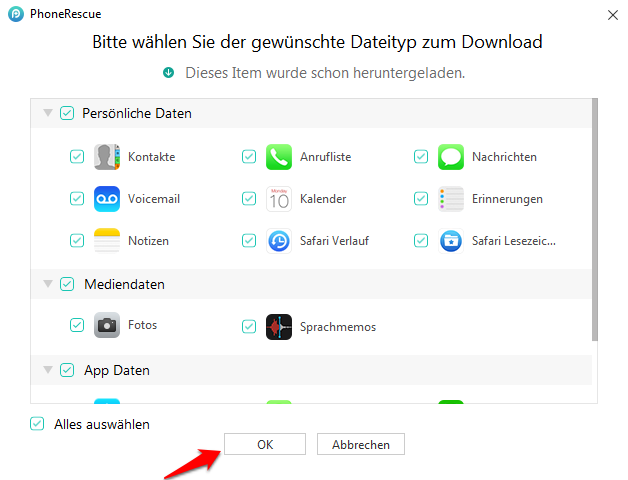
iPhone/iPad älteres Backup wiederherstellen – Dateityp markieren
Schritt 6: Wählen Sie dann die Dateien aus, die Sie vom iCloud Backup wiederherstellen möchten (z.B. Kontakte) > Tippen Sie schließlich auf den Button „![]() “. Die ausgewählten Dateien werden sofort wiederhergestellt.
“. Die ausgewählten Dateien werden sofort wiederhergestellt.
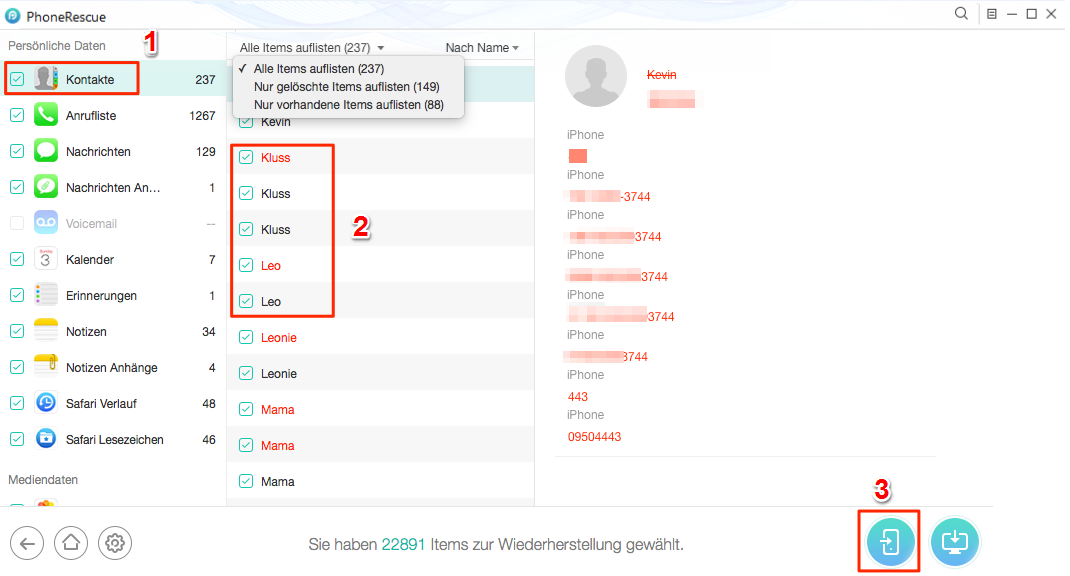
iPhone/iPad älteres Backup wiederherstellen – Dateien auswählen
Mögen Sie vielleicht auch:
iCloud Speicher leeren – so geht’s >
Wie kann man iCloud Daten einfach sichern >
iPhone 12/11/X/8 SIM-PIN einfach ändern – so klappt’s >
Fazit
Jetzt können Sie PhoneRecue für iOS gratis herunterladen und probieren, um iPhone älteres Backup effizient wiederherzustellen. Außerdem kann PhoneRescue Ihnen helfen, iPhone verlorene Dateien ohne Backup direkt wiederzubekommen. Falls Sie noch Frage zu PhoneRescue haben, können Sie uns E-Mail schreiben.
Weitere Fragen über Produkt? Kontaktieren Sie bitte userem Support Team, um Lösungen schnell zu bekommen >